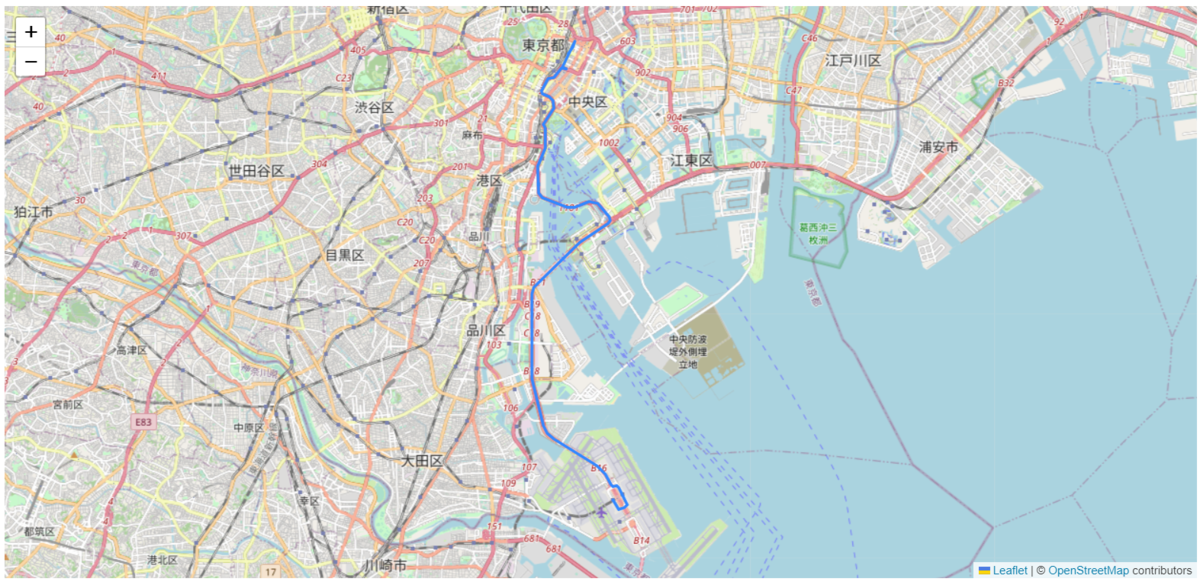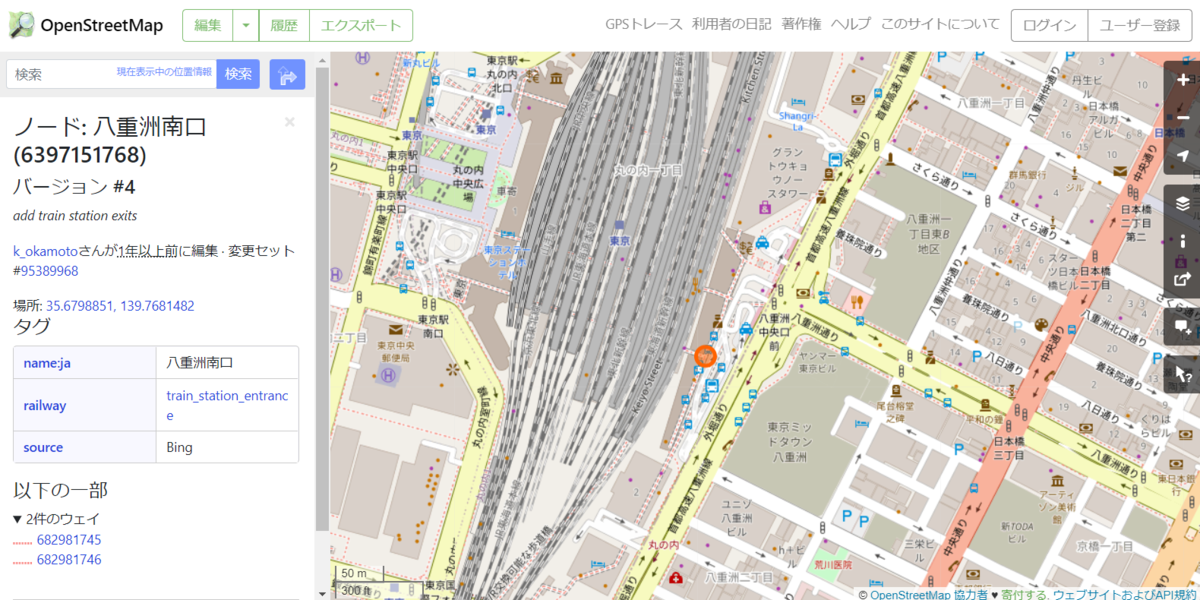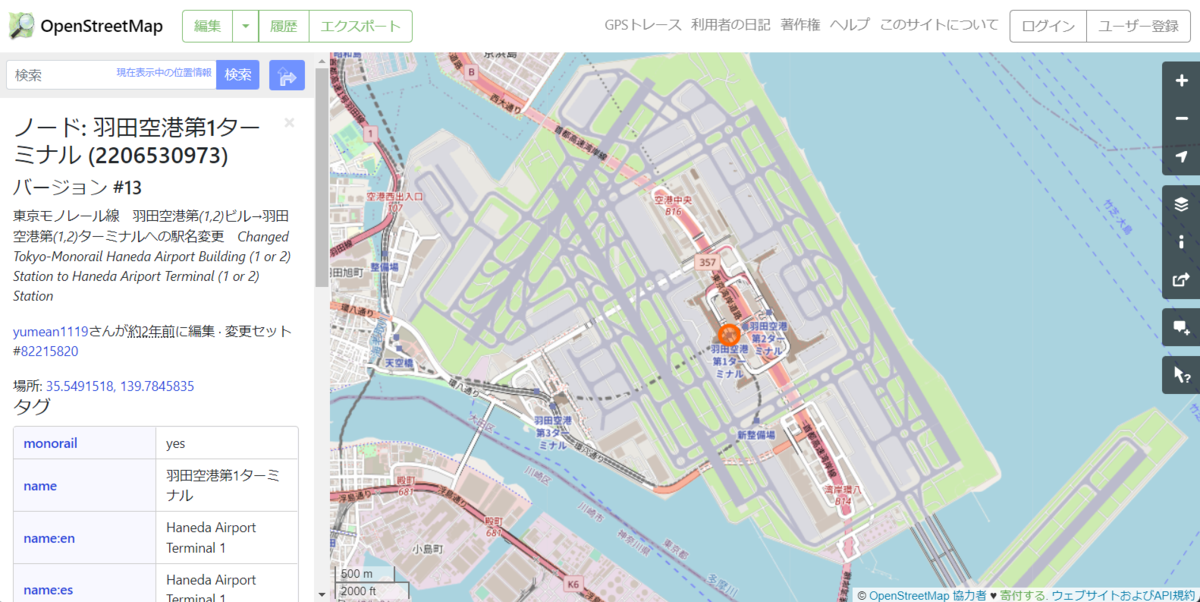11月9日と10日に開催されたFOSS4G 2024 Japanの、コアデイ(2日目)に参加した。
参加概要
国内で開催されるFOSS4Gの大きめのイベントとしてTOKAI・Hokkaido・Japanがあり、それらの中で現地参加したのは今回のJapanがはじめて。これまではイベントが終わってから公開される録画配信やスライドを見るだけだった。
会場は神奈川県にある専修大学の生田キャンパス。自宅から日帰りで参加できる場所なのがありがたかった。最寄りの向ヶ丘遊園駅から大学までバスも出ているようだけど、駅でバスを待つ時間含めたら徒歩で行くのと所要時間かわらないのでは、と思って駅から歩いていくことにした。大学が山の上にあるとは知らず、途中から坂を登るのがきつくなって、バスを使えばよかったと後悔した。

コアデイは、セッション数が30個以上と盛りだくさんだった。時間帯によっては4トラック同時進行となっていて、どの発表を聴くかでけっこう悩んだ。発表のテーマとしては、点群やPLATEAUの3Dが多めな印象ではあるけれど、DBだったり、ツールやアプリだったり、事例紹介だったり様々。「FOSS4G」というのは間口の広いキーワードなんだなということをあらためて実感した。
コアデイの参加は午後からになってしまったけど、パネルディスカッション含めて8つのセッションに参加できた。どのセッションも、自分の知らなかった分野・技術にふれられたり、知識をアップデートできたりとよい学びになった。
特に印象に残ったセッション
参加した8つのセッションのうち、特に印象に残った2セッションについて感想を書く。
Transformer, Diffusion Modelを用いた衛星画像Hack! (AWS GPUインスタンスで地理情報系画像生成AIサービスは有効か?)
前半は衛星画像から建物や道路のジオメトリを抽出して出力する仕組みをつくった話、後半はその仕組みをAWSでサービス化するための構成とコストの削減方法を検討している話だった。
これまで衛星画像はさわった経験がほぼなく、なんとなくぼやけた画像というイメージしかなかったので、超解像度化されると画像がここまで鮮明になるのかと驚いた。安価だけれども低解像度の衛星画像からも、精度良く建物や道路を抽出できるようになるのなら、サービスとしてうれしい気がする。ただ、超解像度化におけるAWSのGPUインスタンスの利用料が高くつくとのことで、そのコスト次第では、はじめから高解像度の衛星画像を購入してジオメトリを抽出する方が安い、となったりするのだろうか。
質疑応答でハルシネーションへの対処について質問が出ており、車が家になるようなハルシネーションの発生をどうやって検出したり抑制するための工夫をしてきたか知りたくなった。
Overture Maps Foundationを読み解く – 何を目的として、どこに向かっていくか?
Overture Mapsの運営団体と提供されているオープンデータについて、考察を加えながら紹介する発表。
以前からOverture Mapsには興味があったので、団体が設立された背景や目的、加盟企業の関わり方、提供データの種類とそのライセンス、GERSというID付与方式、など様々な観点から情報を得ることができてよかった。公開されている情報を整理して要点を紹介するだけでなく、
- OpenStreetMapがあるなかでなぜ新しくオープンデータをつくるのか
- Overture Mapsが採用したID付与方式のメリットや可能性
- Overture Mapsが提供するデータの課題と持続性のリスク
といった考察込みの話を聴けたことが有益だった。
Overture Mapsに関する公開情報は誰でも見れるかもしれないけど、そこに対して説得力のある意味付けや解釈をしたり、今後起こり得ることを考えるためには、豊富な経験や関連知識が必要だと思う。今の自分がOverture Mapsのことを調べてもここまでの洞察はできないので、純粋にスゴイなと思った。
懇親会
懇親会は大学内を移動して、別館のホールで開催。FOSS4G関連のイベントには今年の夏から参加しはじめたこともあり、懇親会でも知らない人ばかり。いろいろな人にはじめましてとあいさつして、話をさせてもらった。これからイベントに登壇したりブログ書いたりとアウトプット増やして、少しずつ認知されるようになりたい。
さいごに
FOSS4G Japanに参加してよかった。地理空間情報に関わる様々な話題を1日でたくさん摂取できて、調べたいことが出てきたり自分も発表したくなったりと、モチベーションが高まるイベントだった。会場の空気感込みのライブで発表を聴いたり、懇親会で初対面の人と話をしたり、といった体験を得られるところが現地参加のよさなんだと実感した。
これだけの規模のイベントを開催するのは、事前の準備も当日の運営も、いろいろとたいへんだったはず。発表された方だけでなく、スタッフの皆様にも感謝です。ありがとうございました。